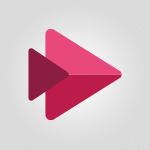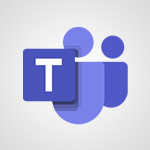Teams - Proposer un replay de votre formation à distance Cas d'usage
Découvrez dans cette vidéo comment proposer un replay de votre formation à distance en utilisant OneDrive et Stream, deux applications de la suite Microsoft Office 365. Vous apprendrez à partager la vidéo enregistrée avec les participants internes et externes à votre organisation en utilisant des liens ou en téléchargeant le fichier vidéo pour l'injecter directement dans Stream.
Obtenez des conseils pratiques pour partager efficacement vos enregistrements de formation en suivant les étapes simples présentées dans la vidéo.
- 2:39
- 1634 vues
-
Collaborez grâce à la boîte à idée dans Teams
- 2:08
- Vu 6488 fois
-
Créer un diagramme de Gantt dans Teams
- 2:50
- Vu 5947 fois
-
Gérez vos réunions d'équipe
- 2:34
- Vu 5003 fois
-
Capitaliser, optimiser et classer les conversations d'équipe
- 3:29
- Vu 4581 fois
-
Limiter le nombre d'interface pour vos utilisateurs
- 3:25
- Vu 4121 fois
-
Exploiter les comptes rendus de l’ensemble de mon équipe
- 2:21
- Vu 4049 fois
-
Diminuer le nombre d'emails dans votre entreprise
- 2:38
- Vu 3992 fois
-
Préparer un plan d’action en peu de temps
- 3:09
- Vu 3927 fois
-
Obtenir une réponse rapide de vos équipes même à distance
- 1:55
- Vu 2872 fois
-
Switcher votre réunion du PC au smartphone
- 1:13
- Vu 2814 fois
-
Savoir s’organiser grâce à un calendrier commun
- 3:27
- Vu 2636 fois
-
Les équipes et canaux
- 3:29
- Vu 2466 fois
-
Collaborer simplement lors d’un projet en équipe
- 3:55
- Vu 2285 fois
-
Ajouter des espaces de stockage
- 2:07
- Vu 2145 fois
-
Travailler sur le même écran à distance
- 2:22
- Vu 2108 fois
-
Récupérer les anciens groupes Office 365
- 2:32
- Vu 2069 fois
-
Intégrer des équipes
- 3:25
- Vu 2051 fois
-
Programmer et gérer une réunion Teams de n'importe quel ordinateur
- 1:56
- Vu 1870 fois
-
Votre interlocuteur est occupé ? il vous reste Teams...
- 1:26
- Vu 1862 fois
-
Participer aux reunions en ligne en toutes circonstances
- 1:40
- Vu 1835 fois
-
Utilisez un modèle pour animer votre réunion Agile SCRUM
- 2:34
- Vu 1638 fois
-
Diffusez de l'information à votre équipe avec l'application Bulletin
- 5:39
- Vu 1638 fois
-
Comment programmer des RDV de formation à distance ?
- 2:51
- Vu 1635 fois
-
Créer des invitations et des comptes Microsoft pour vos apprenants
- 2:42
- Vu 1546 fois
-
Partager son tableau de bord final - Partie 04
- 4:06
- Vu 1538 fois
-
Comment structurer une équipe Teams pour la formation ?
- 3:55
- Vu 1466 fois
-
Personnaliser les canaux de mon équipe en ajoutant de nouvelles applications
- 5:37
- Vu 1382 fois
Objectifs :
L'objectif de cette vidéo est d'expliquer comment proposer un replay d'une formation à distance, en distinguant les méthodes pour les participants internes et externes à l'organisation.
Chapitres :
-
Introduction
Dans cette vidéo, nous allons explorer les différentes manières de partager un enregistrement d'une formation à distance. Il est essentiel de comprendre les distinctions entre les participants internes à votre organisation et ceux qui sont externes, car cela influence les options de partage disponibles. -
Cas des participants internes
Pour les participants qui font partie de votre organisation, plusieurs options de partage sont disponibles. Voici les étapes à suivre : - **Accéder à la vidéo** : L'enregistrement de la formation est stocké sur OneDrive. Vous pouvez y accéder facilement. - **Télécharger la vidéo** : Il est conseillé de télécharger le fichier vidéo pour l'injecter directement dans Microsoft Stream. Cela vous permettra de diffuser la vidéo plus facilement, par exemple, via Teams ou sur une chaîne associée à un groupe spécifique. Cette méthode est la plus simple pour les membres de votre organisation, car Stream est limité à la diffusion interne. -
Cas des participants externes
Pour les participants externes, les options de partage sont plus limitées. Voici comment procéder : - **Copier le lien de la vidéo** : Accédez à la vidéo sur OneDrive et copiez le lien. Cela permettra aux personnes externes d'accéder à l'enregistrement. - **Partager le lien** : Vous pouvez envoyer ce lien par email ou par messagerie. Cela donnera aux participants externes la possibilité de consulter la vidéo enregistrée lors de la réunion. Cette méthode est efficace pour partager des contenus avec des personnes qui ne font pas partie de votre organisation. -
Conclusion
En résumé, nous avons vu deux méthodes pour partager un enregistrement de formation : l'une pour les participants internes, qui permet une plus grande flexibilité via Microsoft Stream, et l'autre pour les participants externes, qui repose sur le partage d'un lien depuis OneDrive. Ces approches garantissent que tous les participants, qu'ils soient internes ou externes, peuvent accéder aux ressources de formation nécessaires.
FAQ :
Comment puis-je accéder à un replay de ma formation à distance ?
Pour accéder à un replay de votre formation à distance, vous pouvez retrouver l'enregistrement sur OneDrive si vous faites partie de l'organisation. Si vous êtes un participant externe, vous devrez recevoir un lien pour accéder à la vidéo.
Quelles sont les différences entre le partage d'une vidéo pour les participants internes et externes ?
Pour les participants internes, vous pouvez partager directement la vidéo via Stream ou OneDrive. Pour les participants externes, vous devez leur envoyer un lien vers la vidéo stockée sur OneDrive, car les options de diffusion sont plus limitées.
Puis-je télécharger l'enregistrement d'une réunion ?
Oui, il est conseillé de télécharger l'enregistrement de la réunion depuis OneDrive pour pouvoir l'injecter dans Stream, ce qui facilite sa diffusion ultérieure.
Comment partager un lien vers une vidéo enregistrée ?
Pour partager un lien vers une vidéo enregistrée, copiez l'URL de la vidéo sur OneDrive et envoyez-la par email ou messagerie aux personnes concernées.
Qu'est-ce que Microsoft Stream et comment l'utiliser ?
Microsoft Stream est une plateforme de partage de vidéos qui permet aux utilisateurs de gérer et de diffuser des vidéos au sein de leur organisation. Vous pouvez y télécharger des enregistrements de réunions pour un accès facile.
Quelques cas d'usages :
Formation à distance pour les employés
Les entreprises peuvent utiliser les enregistrements de formations à distance pour former de nouveaux employés. En partageant les replays via OneDrive ou Stream, les employés peuvent accéder aux contenus à leur rythme, améliorant ainsi leur compréhension et leur intégration.
Partage de connaissances avec des partenaires externes
Lorsqu'une entreprise collabore avec des partenaires externes, elle peut partager des enregistrements de réunions via des liens OneDrive. Cela permet aux partenaires d'accéder aux informations discutées sans nécessiter leur présence lors de la réunion.
Amélioration de la communication interne
Les équipes peuvent enregistrer des réunions importantes et les partager avec des membres absents. Cela garantit que tous les membres de l'équipe sont informés des décisions et des discussions, renforçant ainsi la communication interne.
Évaluation des performances de formation
Les responsables de formation peuvent analyser les enregistrements des sessions pour évaluer l'efficacité des formations. En examinant les replays, ils peuvent identifier les points à améliorer et ajuster les contenus futurs.
Création d'une bibliothèque de ressources
Les organisations peuvent créer une bibliothèque de ressources en stockant tous les enregistrements de formations sur OneDrive. Cela permet aux employés d'accéder facilement à des contenus de formation passés pour un apprentissage continu.
Glossaire :
Replay
Un replay est une rediffusion d'une formation ou d'un événement qui a déjà eu lieu, permettant aux participants de revoir le contenu à leur convenance.
Enregistrement
Un enregistrement est une capture audio et/ou vidéo d'une réunion ou d'une formation, permettant de conserver une trace de ce qui a été dit et présenté.
OneDrive
OneDrive est un service de stockage en ligne proposé par Microsoft, permettant aux utilisateurs de sauvegarder et de partager des fichiers et des documents.
Stream
Microsoft Stream est une plateforme de partage de vidéos d'entreprise qui permet aux utilisateurs de télécharger, de partager et de gérer des vidéos au sein de leur organisation.
Lien
Un lien est une adresse URL qui permet d'accéder à un document ou à une ressource en ligne, facilitant le partage d'informations.
Entité
Une entité fait référence à une organisation ou à un groupe spécifique, souvent utilisé dans le contexte des entreprises ou des institutions.
Participants externes
Les participants externes sont des personnes qui ne font pas partie de l'organisation mais qui sont invitées à participer à une formation ou à une réunion.